苹果手机悬浮屏是一项非常实用的功能,可以让用户更方便地进行多任务处理,但是很多用户可能不清楚如何开启这个功能,或者不知道悬浮球在哪里进行设置打开。在使用苹果手机时,只需要进入设置界面,找到通用选项,然后在多任务处理中找到悬浮屏开关,打开即可使用这个便捷的功能。通过悬浮屏,用户可以快速切换应用程序,查看通知等,提高操作效率。希望以上信息对您有所帮助。
iPhone悬浮球在哪里设置打开
方法如下:
1.现在iphone手机桌面上打开系统【设置】。
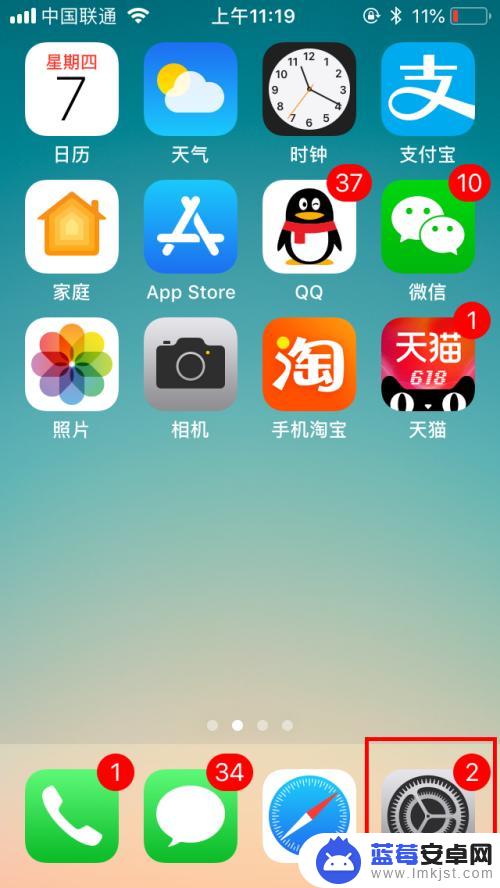
2.打开设置列表后,滑动屏幕找到【通用】设置,点击打开。
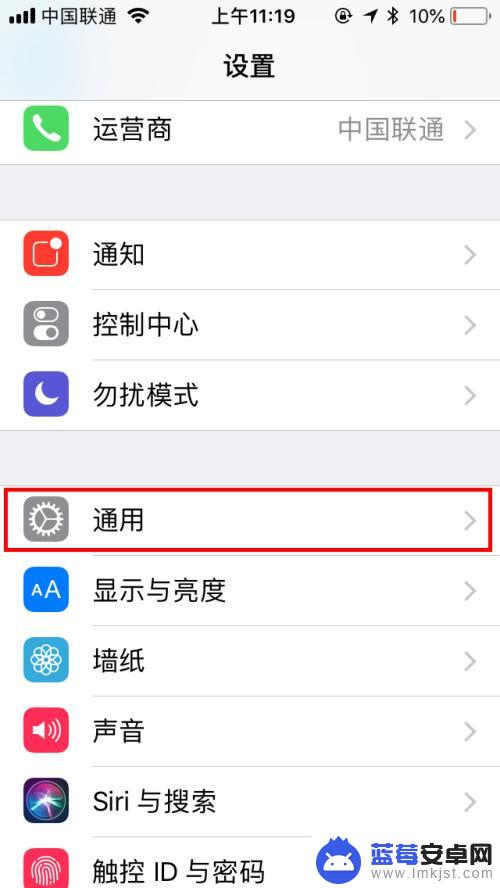
3.在通用设置中找到【辅助功能】,点击打开辅助功能设置页面。
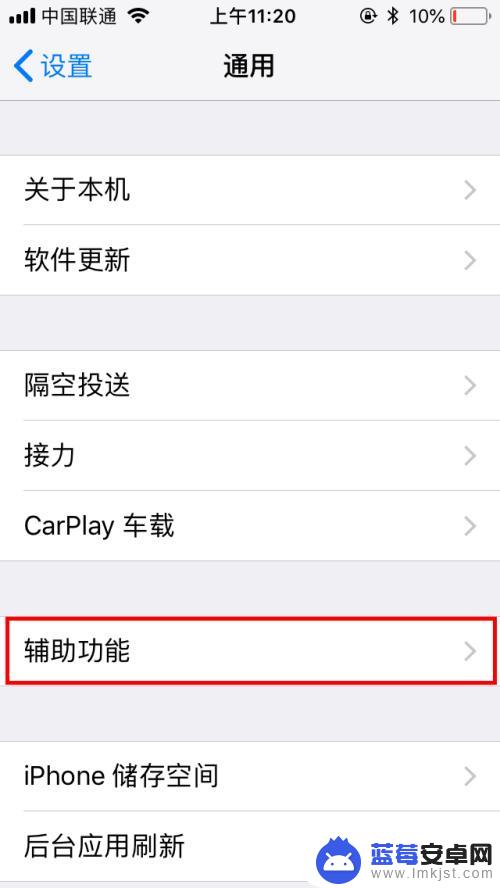
4.在辅助功能设置中有个【互动】类,再找到【辅助触控】。默认是关闭的哦,点击一下【关闭】位置。
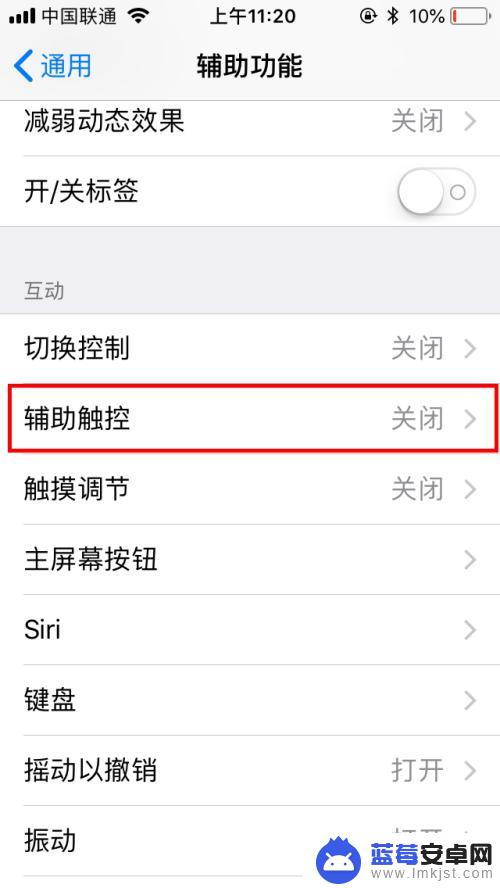
5.在辅助触控中点击打开右侧的开关按钮,就自动打开了。可以看到屏幕上就有悬浮球啦。
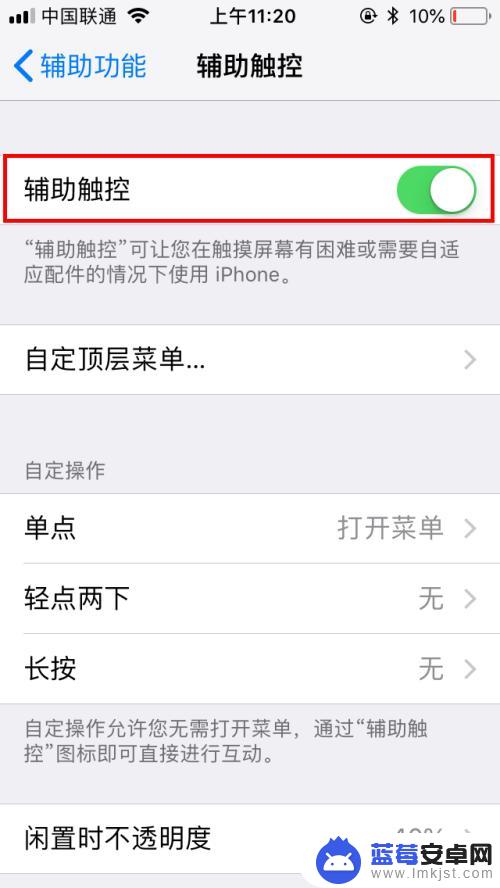
6.然后我们点击【自定顶层菜单】,可以对默认的菜单进行自定义设置。我们点击进入页面中。
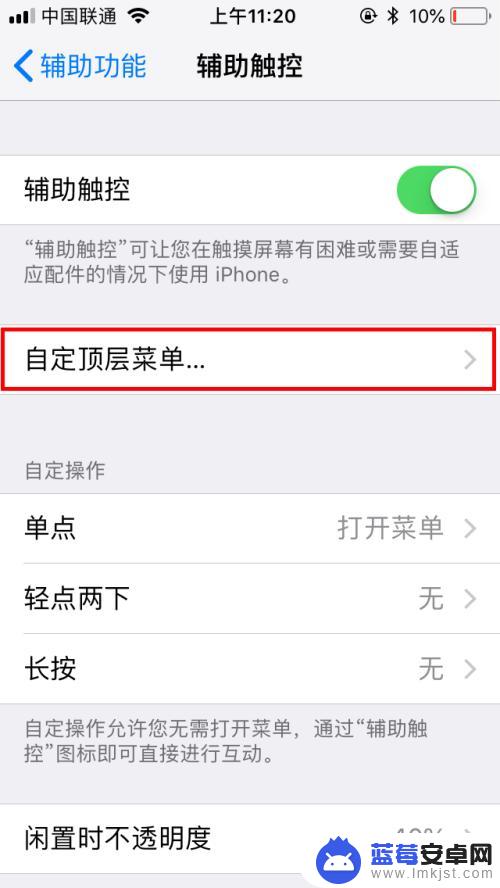
7.点击后可以看到各菜单的功能,我们可以直接点击图标,再进行更改就可以啦。
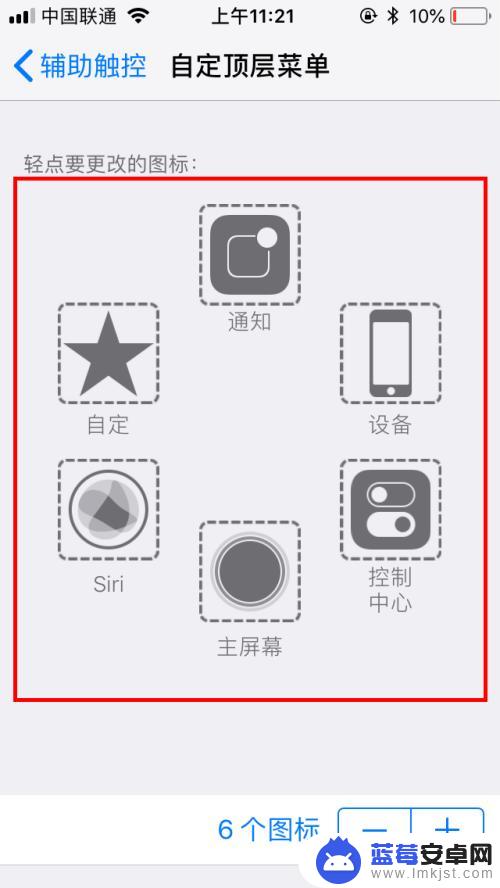
8.完成自定顶层菜单后,我们也可以设置更多的辅助功能。也可以调整悬浮球闲置时的不透明度,我们也可以创建新的手势,方便自己交互时更便捷。
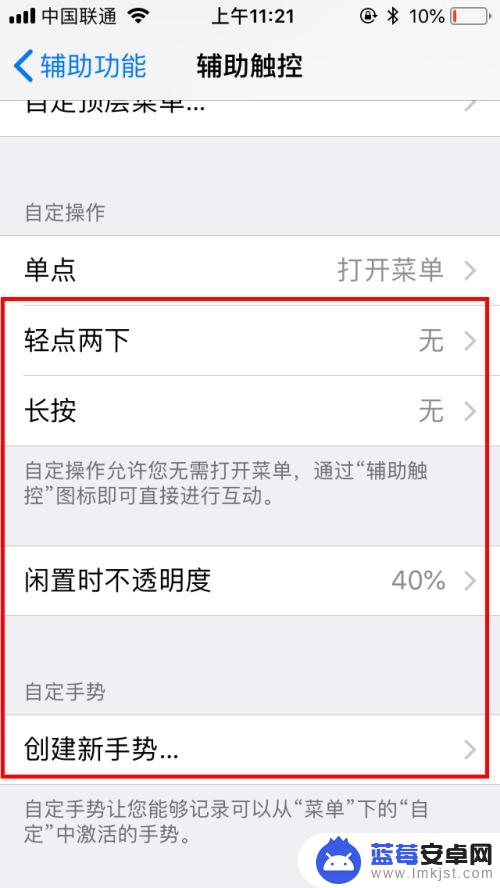
以上是苹果手机悬浮屏的开启方法,如果您遇到类似情况,可以按照以上小编的方法来解决,希望对大家有所帮助。












